

ジェットスター国内線のオンラインチェックインの方法
※外部サイトへのリンクにはアフィリエイトタグが含まれている場合があり、購入や会員登録の成約などから、当サイトが収益化を行うことがあります。詳細はプライバシーポリシーをご確認ください。
名古屋ー札幌の往復で、ジェットスター(Jetstar)を利用してみました。オンラインチェックインを自宅でして搭乗券を自分で印刷してしまえば、後はゲートに行くだけなので簡単です。
もちろん空港でもチェックインができますが、チェックイン可能時間がきっちりと決められているので、できる方は自宅でするのが楽チン。

オンラインチェックインは、画面の指示にしたがって進めていけば、誰でも問題なくできます。
オンラインチェックインのポイント
オンラインチェックインでのポイントは、こんな感じです。
- 預け荷物がある場合には、申請(支払い)を済ませる。※空港で「やっぱり預ける」となると、高くつきます。
- 予約時には有料だった座席指定は、チェックイン時には無料なので、希望の座席がある場合は、受付が始まったら早めにチェックインをしておく。
- 往復の場合は、復路もまとめてチェックインとなる。
国内線のチェックインは48時間前からですが、私は12時間前くらいに自宅でオンラインチェックをしました。当然、よい席は残っておらず・・・。早めのチェックインが吉。
オンラインチェックインの方法
Jetstarトップページ右上の「ウェブチェックイン」からスタート!
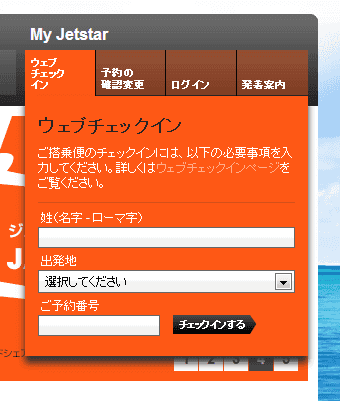
予約時に入力した名前(姓)・出発地・予約番号を入力して「チェックインする」をクリック。
フライト情報および受託手荷物
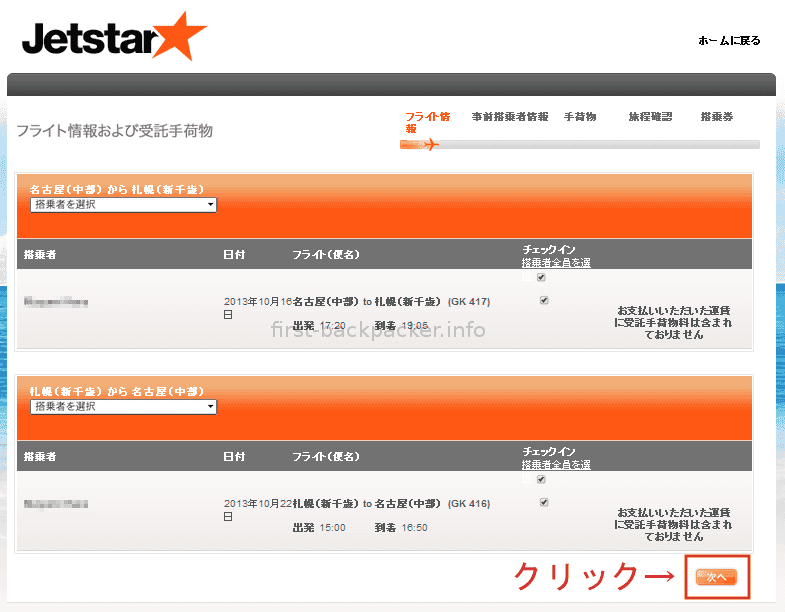
搭乗者名と受託手荷物の情報を確認して、ひとまず「次へ」。
受託手荷物の最終確認と、危険物持込の確認
「予約時に受託手荷物(預け荷物)は頼まなかったけど、やっぱり頼もう!」という方はここの画面から進めます。
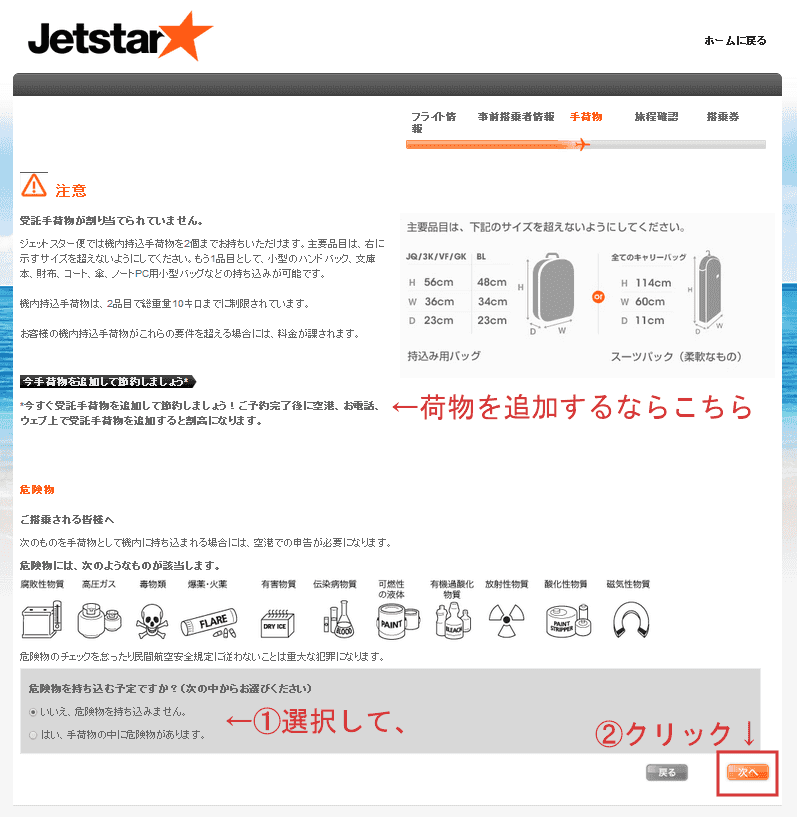
危険物の持込の確認のところでチェックボックスに印を入れたら、「次へ」。
旅程確認と座席の変更
この画面で、自動的に割り当てられた座席番号を確認でき、さらに座席変更もできます(無料)。
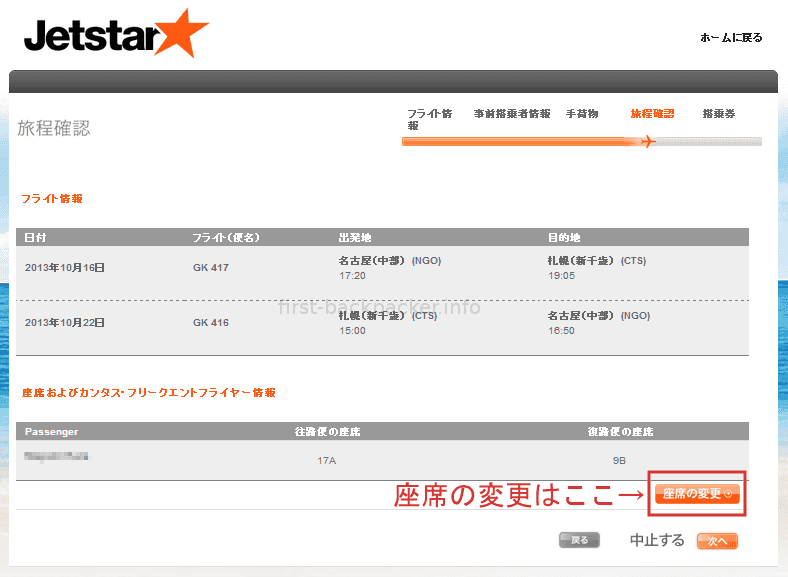
すでに埋まっている座席は当然選択できませんが、空いている座席の中から自由に選べます。
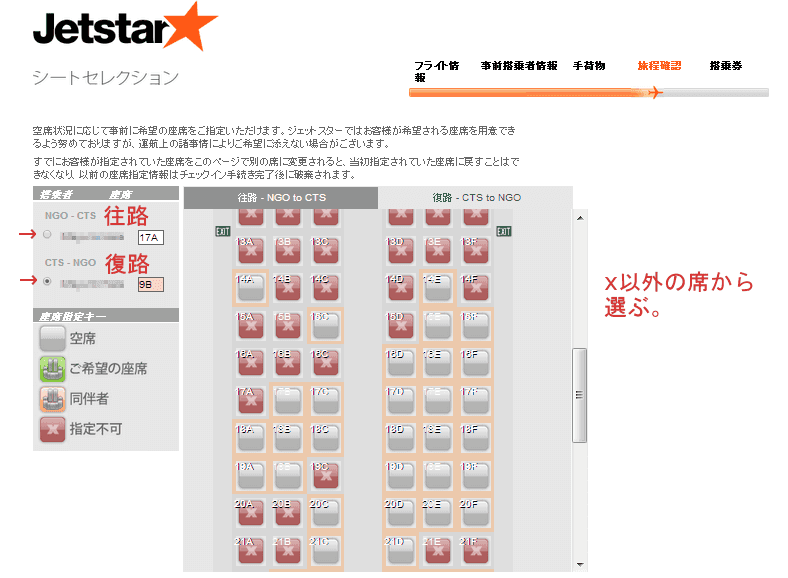
搭乗券の発行前の最終確認
「搭乗券をE-mailでも受け取る」にチェックを入れておけば、メールでも搭乗券が送られてくるので安心。
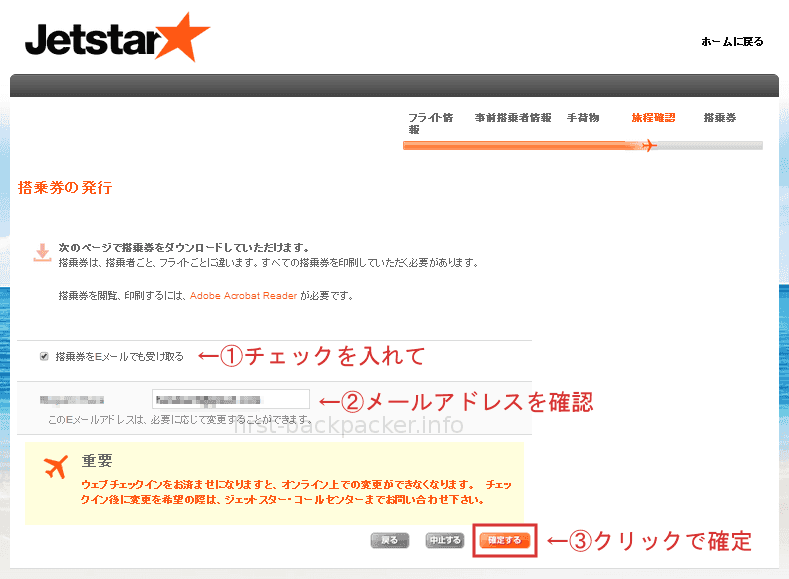
これまでの入力に問題がなければ「確定」で、オンライン・チェックインが完了です。
搭乗券の印刷
「ご搭乗便へのチェックインが完了しました!」という画面が出ますので、「搭乗券を作成する」ボタンから、PDFで搭乗券を表示し印刷しましょう。
前の画面で「搭乗券をE-mailでも受け取る」にチェックを入れて、メールアドレスを正しく入力しておけば、メールでも同時に受け取ることになります。

あとは印刷した搭乗券を持って、時間に間に合うように空港に行くだけです。
搭乗当日、空港では?
国内線の場合はチェックインカウンターに寄らなくても、直接ゲートに行けばOK。

時間的には、出発時間の30分前くらいにゲートにいれば、まず大丈夫でしょう。
シーズンによってはゲートに行く前のセキュリティチェックが混み合うこともありますので、空港には出発時間の1時間前には到着のつもりで行ったほうがよさそうです。
早く着きすぎても、最近の空港はかなり楽しめるので大丈夫です!




